Kako onemogućiti programe za pokretanje u sustavu Windows 10
Vašem Windows 10 računalu može potrajati dulje dignuti ako se puno programa pokrene kada pokrenete računalo. Evo kako smanjiti broj programa koji se odmah pokreću.
Nakon što fino prilagodite svoje programe za pokretanje, pogledajte naše ostale savjete za poboljšanje vremena pokretanja sustava Windows 10.
Što su programi za pokretanje u sustavu Windows?
Kada uključite računalo i Windows se pokrene, automatski učitava sve što je potrebno za pokretanje. Istodobno, automatski učitava sve programe koji su postavljeni za pokretanje pri pokretanju sustava Windows. To vam omogućuje da automatski pokrenete sve bitne programe koje koristite svaki dan bez odvajanja vremena za njihovo ručno pokretanje.
Glavni problem s programima za pokretanje sustava Windows je potrebno vrijeme za njihovo učitavanje, tako da dodavanje velikog broja programa na popis može drastično povećati vrijeme potrebno da Windows završi učitavanje.

Kako provjeriti imate li pokrenute programe za pokretanje
Vjerojatno imate pokrenute neke programe za pokretanje čak i ako je vaše računalo potpuno novo, budući da neka nova računala dolaze s hrpom
Ako provjerite programe za pokretanje koje imate pokrenute u pozadini i vidite puno stvari koje ne koristite, tada možete ubrzati vrijeme potrebno za učitavanje sustava Windows tako da mijenjanje programa za pokretanje, ili ih čak onemogućiti. U nekim slučajevima možete čak poboljšati ukupnu izvedbu sustava Windows smanjenjem broja programa koje pokrećete u pozadini.
Evo kako provjeriti imate li pokrenut neki program za pokretanje:
-
Otvori Windows Task Manageri kliknite na Pokretanje tab.
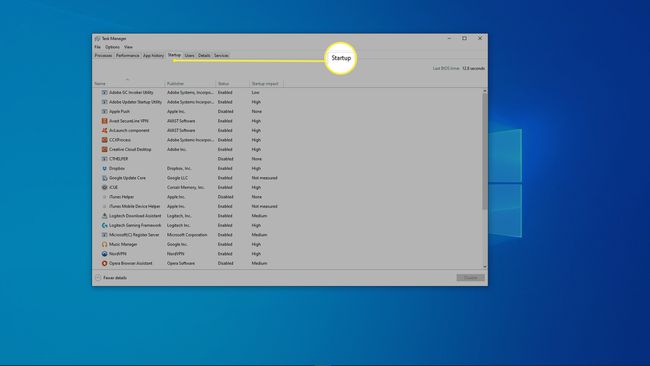
-
Ako vidite aplikaciju koju želite spriječiti da se pokrene kada se Windows 10 pokrene, kliknite naziv aplikacije, a zatim kliknite Onemogući gumb u donjem desnom kutu upravitelja zadataka.
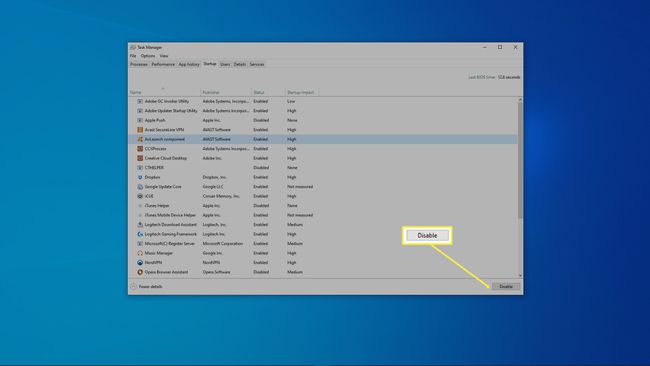
Ako primijetite puno programa koje ne koristite, možete ubrzati stvari tako da zaustavite pokretanje tih programa pri pokretanju pomoću upravljačke ploče aplikacija za pokretanje.
Kako onemogućiti programe za pokretanje u sustavu Windows 10
U ranijim verzijama sustava Windows i zastarjelim verzijama sustava Windows 10, programima za pokretanje upravljalo se putem mape za pokretanje. Ovo je posebna mapa koja izgleda kao normalna mapa, ali radi drugačije. Kada postavite prečac u ovu mapu, Windows zna da ga automatski učita svaki put kada se Windows pokrene.
The Mapa za pokretanje sustava Windows 10 još uvijek postoji i još uvijek radi, ali ga je zamijenila ploča aplikacija za pokretanje. Na ovoj ploči su navedene sve aplikacije i programi koji su postavljeni za pokretanje kada se Windows pokrene i omogućuje vam okretanje jednostavnog prekidača kako biste spriječili njihovo automatsko pokretanje.
Evo kako onemogućiti programe za pokretanje u sustavu Windows 10 pomoću ploče aplikacija za pokretanje:
-
Pritisnite Win+I da biste otvorili postavke sustava Windows, a zatim odaberite aplikacije kategorija.
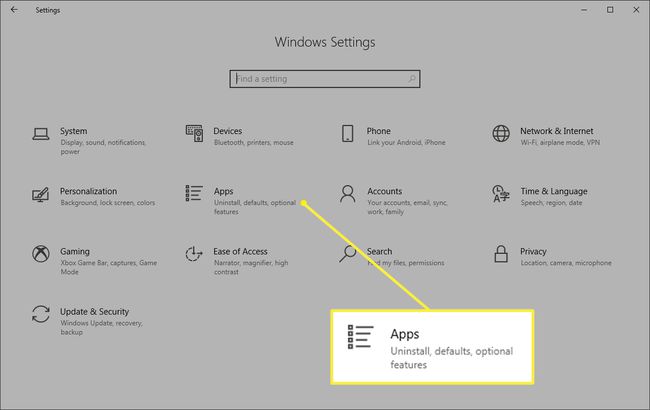
-
Odaberite Pokretanje kategorija.
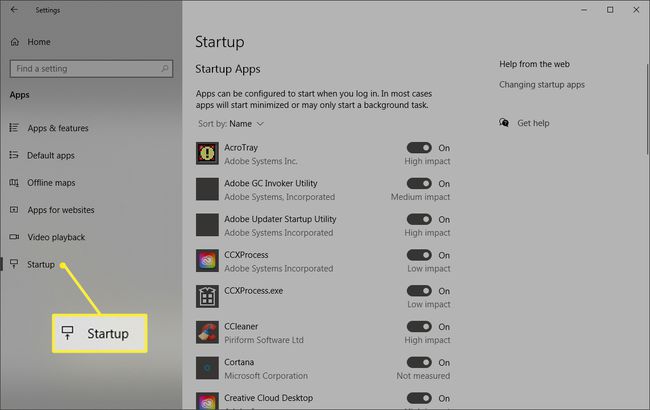
Prebacite sve pojedinačne aplikacije da biste aktivirali ili deaktivirali njihov status pokretanja.
Ponovno pokrenite računalo i učitat će se samo programi po vašem izboru.
Možete li koristiti mapu za pokretanje za onemogućavanje pokretačkih programa u sustavu Windows 10?
Iako mapa za pokretanje još uvijek postoji u sustavu Windows 10, zamijenila ju je upravljačka ploča aplikacija za pokretanje. Možete izbrisati prečace iz te mape kako biste spriječili njihovo pokretanje, ali možete primijetiti da mapa nema prečaca ili ima mnogo manje prečaca nego što imate aktivnih programa za pokretanje.
Problem je u tome što se Windows 10 više ne oslanja na mapu za pokretanje za upravljanje programima za pokretanje, većina programa za pokretanje prikazuje se samo u upravitelju zadataka i upravljačkoj ploči aplikacija za pokretanje. Za upravljanje statusom pokretanja tih programa ne možete koristiti mapu za pokretanje.
Imajući to na umu, u redu je provjeriti svoju početnu mapu i ukloniti sve neželjene prečace. Međutim, morat ćete koristiti ili upravitelj zadataka ili upravljačku ploču aplikacije za pokretanje za upravljanje većinom programa za pokretanje u sustavu Windows 10.
